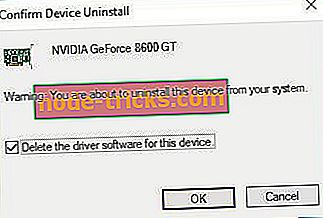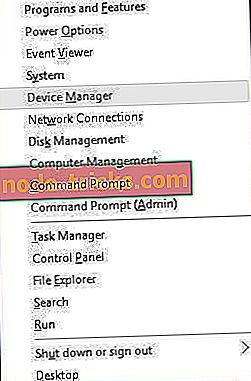Fix: FAULTY HARDWARE CORRUPTED PAGE viga Windows 10-s
Blue Screen of Death'i vead on tõenäoliselt üks kõige tõsisemaid vigu, mida Windows 10-ga kokku puutute.
Siin on veel mõned näited ja veakoodid:
- FAULTY_HARDWARE_CORRUPTED_PAGE Dell - Dell sülearvutite kasutajatel on tavaliselt probleeme FAULTY_HARDWARE_CORRUPTED_PAGE veaga.
- FAULTY_HARDWARE_CORRUPTED_PAGE HP - Teine tootja, kellel on selle veaga probleeme, on HP.
- FAULTY_HARDWARE_CORRUPTED_PAGE töölaud - see on ka tavaline, et lauaarvutite kasutajad seda probleemi kokku puutuvad.
- MSDN-i veateade FAULTY_HARDWARE_CORRUPTED_PAGE
- FAULTY_HARDWARE_CORRUPTED_PAGE PUBG - PlayerUnknown's Battlegrounds on PC mäng, mis võib põhjustada selle vea.
Kuidas parandada FAULTY_HARDWARE_CORRUPTED_PAGE BSoD viga
Sisukord:
- Värskendage Windows 10 ja laadige alla viimased draiverid
- Paigaldage probleemne draiver uuesti
- Eemaldage probleemsed rakendused
- BIOSi alandamine
- Windows 10 lähtestamine
- Kontrollige oma riistvara
- [Video tutorial] Fix: FAULTY_HARDWARE_CORRUPTED_PAGE viga
Fix: FAULTY_HARDWARE_CORRUPTED_PAGE viga
Kiire lahendus erinevate vigade parandamiseks Windows 10-s
- 1. samm : laadige see arvuti skaneerimis- ja parandustööriist alla
- 2. samm : klõpsake „Start Scan“, et leida Windowsi probleeme, mis võivad põhjustada BSOD-i vigu Windows 10-s
- 3. samm : kõikide probleemide lahendamiseks klõpsake nuppu „Start Repair” (uuendamine).
1. lahendus - värskendage Windows 10 ja laadige alla viimased draiverid
Teatud riist- ja tarkvaraküsimused võivad põhjustada Blue Blue of Death'i vigade ilmnemise ja selleks, et vältida seda tüüpi vigade ilmumist, soovitame tungivalt alla laadida uusimad Windows 10 värskendused.
Värskenduste allalaadimine on üsna lihtne ja seda saate teha Windows Update'i abil. Paljud neist värskendustest pakuvad nii riistvara kui ka tarkvaraga seotud uusi funktsioone, turvalisuse parandusi ja veaparandusi, seega kui soovid vältida BSoD vigade ilmumist, soovitame tungivalt alla laadida uusimad Windows 10 värskendused.
Kuigi Windows 10 värskendused on süsteemi ohutuse seisukohalt olulised, on juhid sama olulised. Arvuti on teie riistvaraga töötamiseks sõltuvuses draiveritest ja kui teil pole õigeid draivereid installitud, võib teil tekkida sinise surmavaate viga, näiteks FAULTY_HARDWARE_CORRUPTED_PAGE.
Selle ja paljude teiste BSoD vigade parandamiseks on tungivalt soovitatav installida uusimad draiverid. Tavaliselt põhjustab selle probleemi ainult üks draiver, kuid kui te ei leia probleemset draiverit, soovitame teil tungivalt värskendada kõiki arvuti draivereid.
Kui soovite värskendada kõiki draivereid oma Windows 10 arvutis, kuid te ei soovi iga draiverit käsitsi laadida, võiksite proovida seda draiveri värskendustarkvara, mis laadib teie jaoks vajalikud draiverid automaatselt alla.
Lahendus 2. Installige probleemne draiver uuesti
Mõnikord võivad teatavad draiverid selle vea ilmneda ja selle parandamiseks peate leidma ja installima probleemset draiverit.
Kasutajad teatasid, et traadita adapteri draiver põhjustas selle probleemi ja pärast probleemset draiveri uuesti installimist määrati BSoD viga. Draiveri uuesti installimiseks peate kõigepealt selle eemaldama, järgides neid samme:
- Power User Menu avamiseks vajutage klaviatuuril klahvi Windows Key + X. Valige loendist Device Manager .
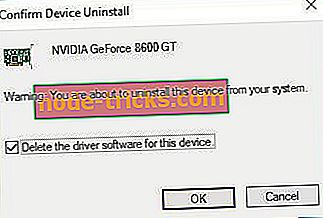
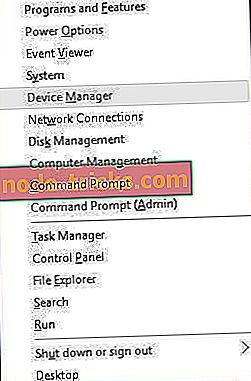
- Kui Device Manager avaneb, leidke draiver, mida soovite eemaldada, paremklõpsake seda ja valige Uninstall .
- Kui see on saadaval, siis kontrollige selle seadme draiveri tarkvara kustutamist ja klõpsake nuppu OK .
Pärast draiveri eemaldamist peate arvuti taaskäivitama. Kui arvuti taaskäivitub, asendatakse eemaldatud draiver vaikimisi draiveriga. Kui vaikimisi kasutatav draiver töötab hästi ja teie arvutil pole BSoD vigu, saate seda draiverit jätkata või proovida seda värskendada.
Lahendus 3. Eemaldage probleemsed rakendused
Kolmandate osapoolte rakendused võivad sageli põhjustada sinise surma ekraani ilmumist, mistõttu on oluline leida ja eemaldada probleemne tarkvara. Kui installisite või hiljuti värskendasite tarkvara, soovitame teil selle eemaldada ja kontrollida, kas see parandab vea.
Peaaegu iga tarkvara võib tekitada selle vea, mistõttu võib mõnikord olla keeruline leida probleemset rakendust.
Tavaliselt põhjustavad seda tüüpi vead viirusetõrjetarkvara või tulemüüri, seega eemaldage kindlasti kõik kolmanda osapoole viirusetõrjeprogrammid arvutist.
Pidage meeles, et Windows 10 on varustatud Windows Defenderiga, mis töötab viirusetõrjetarkvarana, nii et isegi kui eemaldate kõik kolmanda osapoole viirusetõrjeprogrammid, ei ole teie arvuti täiesti kaitsetu.
Viirusetõrje eemaldamine ei pruugi probleemi lahendada, sest viirusetõrjeprogrammid jätavad teatud failid ja registrikirjed tagantjärele pärast nende eemaldamist, seega soovitame teil viirusetõrje eemaldamiseks kasutada spetsiaalset eemaldamise tarkvara.
Paljud viirusetõrjetootjad pakuvad oma veebilehel spetsiaalseid eemaldamisvahendeid, nii et laadige kindlasti üks neist viirusetõrje vahenditest alla.
4. lahendus - alandage BIOS
Vähesed kasutajad teatasid, et FAULTY_HARDWARE_CORRUPTED_PAGE BSoD viga saab määrata BIOS-i alandamise teel. Vastavalt kasutajatele võivad mõned BIOSi versioonid põhjustada selle probleemi Asus emaplaatidel, mistõttu võite soovida BIOSi alandada.
BIOSi alandamine võib mõnikord olla riskantne, seetõttu kasutage eriti ettevaatlikult ja kontrollige üksikasjalikult oma emaplaadi kasutusjuhendit.
Lahendus 5 - Windows 10 lähtestamine
Kui te ei leia seda viga põhjustavat rakendust, võiksite teha Windows 10 lähtestamise. Pidage meeles, et see protsess kustutab kõik C-draivi failid, seega looge kindlasti varukoopia.
Teil võib tekkida vajadus ka käivitatava USB-mäluseadme järele, et lõpetada Windows 10 lähtestamine, ning saate selle hõlpsasti luua, kasutades meediumiloome tööriista. Windows 10 lähtestamiseks tehke järgmist.
- Automaatse remondi käivitamiseks taaskäivitage arvuti käivitamisel mitu korda.
- Valige Tõrkeotsing> Lähtesta see arvuti> Eemalda kõik . Teile võidakse paluda sisestada Windows 10 installikandja, et minna järgmisse etappi, nii et olge selleks valmis.
- Valige Ainult see draiv, kuhu Windows on installitud> Lihtsalt eemaldage minu failid ja klõpsake nuppu Nulli .
- Windows 10 lähtestamise lõpetamiseks järgige juhiseid.
Lahendus 6. Kontrollige riistvara
Mõnikord võivad need vead põhjustada teie riistvara, seetõttu soovitame tungivalt eemaldada kõik hiljuti lisatud riistvara, kuna see ei pruugi teie arvutiga ühilduda. Kui te ei installinud ühtegi uut riistvara, soovitame teil kontrollida, kas teie riistvara töötab korralikult.
Tavaliselt on need vead põhjustatud RAM-ist, kuid kontrollige kindlasti ka teisi komponente, nagu näiteks emaplaat, kõvaketas, võrgukaart jne.
Kui teil on endiselt riistvaraga probleeme või soovid neid tulevikus lihtsalt vältida, soovitame tungivalt alla laadida see tööriist (100% turvaline ja meie poolt testitud), et lahendada mitmesugused arvuti probleemid, näiteks riistvara rike, kuid ka failide kadumine ja pahavara.
[Video Tutorial] Fix: FAULTY_HARDWARE_CORRUPTED_PAGE viga
See video aitab teil viga FAULTY_HARDWARE_CORRUPTED_PAGE parandada. Lisaks ülaltoodud lahendustele saate visuaalse abi protsessi kaudu.
FAULTY_HARDWARE_CORRUPTED_PAGE viga võib teie arvutis teatud probleeme tekitada, kuid loodame, et teil õnnestus see meie lahenduste abil parandada.
Toimetaja märkus: see postitus avaldati algselt 2016. aasta juulis ja on sellest ajast alates täielikult värskendatud ja värskendatud, täpsus ja terviklikkus.
See postitus värskendati, et lisada probleemi lahendamiseks asjakohane videoõpetus.